طريقة حل مشكلة القرص محمي ضد الكتابة
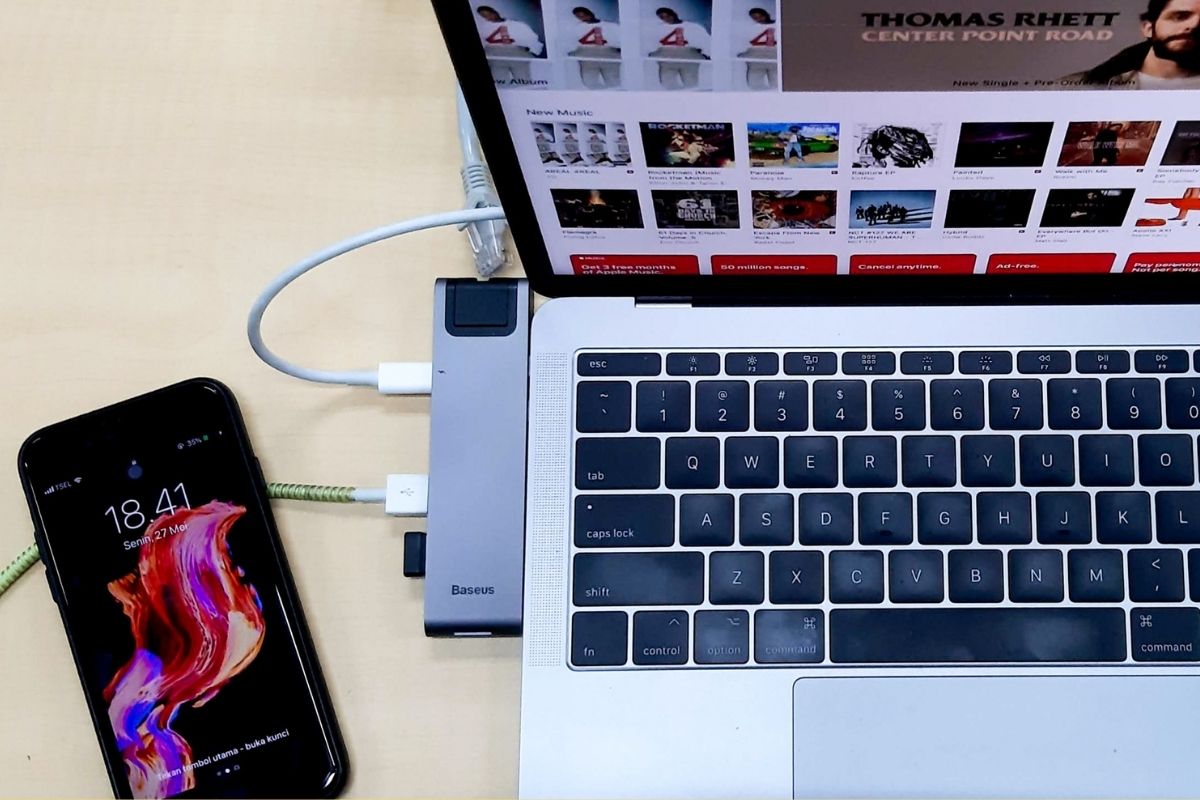
هل تبحث عن كيفية حل مشكلة القرص محمي ضد الكتابة ؟ تابع القراءة و ستتعرف على طرق حل مشكلة القرص محمي ضد الكتابة.
عندما يكون الفلاش ميموري أو محرك الأقراص الثابتة الداخلي أو الخارجي محمي ضد الكتابة فلا يمكنك الوصول إلى البيانات المحفوظة و لا إجراء أي تغييرات عليه. لذا ما هو الحل لمشكلة القرص محمي ضد الكتابة؟
إصلاح 1. إزالة الحماية ضد الكتابة باستخدام السويتش (بطاقة SD / USB)
نحن نستخدم أجهزة تخزين قابلة للإزالة كثيرًا وقد يواجه البعض منكم مشكلة عطل القرص و لم يعد بإمكانك استخدامه بعد الآن حتى تقوم بإزالة الحماية ضد الكتابة. و يمكنك حل هذه المشكلة بسهولة إذا كان في الفلاشة سويتش مادي.
تحتوي بعض أنواع الهاردسك المحمولة و الفلاشات على مفاتيح فعلية على الجانب لحماية البيانات.و إذا تم قفل هذا المفتاح سيصبح الجهاز محميًا ضد الكتابة على جميع أجهزة الكمبيوتر و يمكنك حل هذه المشكلة عن طريق إيقاف تشغيل المفتاح.
1. ابحث عن المفتاح على الفلاشة او الميموري.
2. قم بتغيير وضع المفتاح من ON إلى OFF وافتح قفل الجهاز.
-
افتح الميموري بالمفتاح المادي
-
افتح USB باستخدام المفتاح الفعلي
2. إزالة الحماية عن طريق تنظيف القرص من الفيروسات
الشيء التالي هو فحص و تنظيف الفلاشة أو بطاقة SD أو محرك الأقراص الثابتة فعندما تقوم بتوصيل القرص بجهاز الكمبيوتر يمكن أن يصاب بالفيروسات إذا كانت موجودة في جهازك أو يمكن أن تصاب بالفيروسات بعد التنزيل من موقع ويب غير موثوق و بالتالي سيتم قفل البيانات أو عدم إمكانية الوصول إليها مما قد يؤدي إلى ظهور خطأ “القرص محمي ضد الكتابة”.
في هذه الحالة ستحتاج إلى العثور على برامج موثوقة لمكافحة الفيروسات لفحص الفيروسات و حذفها و إذا كنت تريد معرفة البرنامج الأفضل لمكافحة الفيروسات فيمكنك قراءة مقال أفضل برامج الحماية من الفيروسات.
3. قم بإلغاء تحديد حالة القراءة فقط لإزالة الحماية ضد الكتابة
في بعض الأحيان يمكن لملف واحد أن يسبب هذا الخلل فمثلا عندما تريد إجراء تغييرات على ملف و لم تستطع فقد يكون الملف محميًا ضد الكتابة و في هذه الحالة يجب عليك التأكد من عدم تحديد خيار القراءة فقط.
1. انقر بزر الماوس الأيمن فوق الملف الذي تريد التعديل عليه وحدد “خصائص”.
2. تحقق من الخيارات الموجودة في الجزء السفلي ، وتأكد من إلغاء تحديد خيار “للقراءة فقط”. 3.انقر فوق “تطبيق”.
4. تشغيل موجه الأوامر لحل المشكلة
يوجد طريقة أخرى فعالة لحل المشكلة وهي استخدام موجه الأوامر و إذا كنت معتادًا على استخدام موجه الأوامر فاتبع الخطوات التالية:
1. اضغط على Windows + R واكتب cmd ، وقم بتشغيل “موجه الأوامر” .
2. اكتب سطور الأوامر التالية واضغط على “Enter” بعد كل سطر أوامر.
-
diskpart
-
list disk
-
# select disk
-
attributes disk clear readonly
# هو رقم محرك الأقراص المحمي ضد الكتابة أو بطاقة الذاكرة.
3. قم بإنهاء موجه الأوامر.
5. إزالة الحماية ضد الكتابة باستخدام بديل موجه الأوامر
إذا كنت لا تعتبر نفسك مستخدمًا محترفًا للكمبيوتر ولم تكن على دراية بموجه الأوامر ، فلا تقلق. هناك حلول سهلة لمساعدتك في حل مشكلة القرص محمي ضد الكتابة من محركات الأقراص الثابتة و فلاشة USB وحتى كروت SD.
EaseUS CleanGenius هي إحدى هذه الأدوات التي تساعدك على إصلاح المشكلات المذكورة أعلاه على محركات الأقراص الخاصة بك دون معرفة أي شيء عن سطر الأوامر.
1: تحميل وتثبيت EASEUS CleanGenius (مجانا) على جهاز الكمبيوتر الخاص بك.
2: تشغيل البرنامج و تحديد خيار Optimization واختر وضع الحماية ضد الكتابة .
3: حدد الجهاز المحمي ضد الكتابة وانقر فوق تعطيل لإزالة الحماية.
6. تحرير السجل لحل المشكلة
قبل أن تبدأ قم بتوصيل الفلاشة او الهاردسك بجهاز الكمبيوتر الخاص بك.
1. اضغط على Win + R ثم اكتب Regedit
2. انتقل إلى المسار التالي للبحث عن مفتاح باسم WriteProtect:
HKEY_LOCAL_MACHINE \ SYSTEM \ CurrentControlSet \ Control \ StorageDevicePolicies
3. إذا كان هذا المفتاح موجودًا فانقر بزر الماوس الأيمن فوقه لتحديد “تعديل” لتغيير القيمة من 1 إلى 0 .
كيف يمكن استرجاع حساب الهوتميل؟
بعد أن عرفت كيفية انشاء حساب هوتميل عن طريق الهاتف بالتفصيل، لا بد من الاطلاع أيضًا على كيفية استرجاع حساب الهوتميل بالتفصيل، وذلك على النحو الآتي:
- الذهاب فورًا إلى رابط استرجاع حساب الهوتميل من هنا لتتمكن من استعادة كلمة المرور.
- إدخال البريد الإلكتروني في هوتميل أو رقم الهاتف؛ في حال كنت قد قمت بإنشاء حساب هوتميل عن طريق الهاتف.
- النقر فوق زر التالي.
- تحديد الإيميل الذي ترغب باستقبال رابط تعيين كلمة المرور الجديدة عليه.
- إدخال الرمز الذي وصل برسالة إلكترونية إلى عنوان بريدك الإلكتروني.
- بإمكانك النقر فوق خيار إظهار أساليب التحقق لتحصل على احتمالية الحصول على رسالة نصية على رقم الهاتف المدخل.
- استكمال الإجراءات حتى تصل إلى خطوة تعيين كلمة مرور جديدة.
انشاء حساب هوتميل بدون رقم هاتف hotmail.com
- الذهاب مباشرة إلى بوابة إنشاء حساب هوتميل بدون رقم هاتف hotmail.com من هنا
- النقر فوق خيار الحصول على عنوان بريد إلكتروني جديد.
- البدء بملء استمارة البيانات كاملة والتي تتطلب منك:
- إنشاء اسم مستخدم لم يسبق استخدامه من الآخرين.
- إدخال الاسم الأول والأخير، تاريخ ومكان الولادة.
- بناء كلمة مرور قوية جدًا يصعب التنبؤ بها من قبل الآخرين.
- تحديد الدولة التي تقيم فيها.
- ضرورة إدخال رقم هاتف إذ أصبح إنشاء حساب هوتميل عن طريق رقم الهاتف أمر أساسي ويستحيل استكمال الإجراء بدونه.
- بعد الانتهاء من الخطوات انقر فوق إنشاء الحساب.
خاتمة
يمكن لأي من الحلول المذكورة أعلاه حل مشكلة القرص محمي ضد الكتابة بشكل فعال. و لذلك قم بتجربة أحد الحلول المذكورة و انظر هل سيتم حل المشكله أم لا. ختامًا، وجب العلم بأنه من الواجب إنشاء حساب هوتميل عن طريق الهاتف ورقم الهاتف، فإن رقم الهاتف مطلب أساسي حتى تتمكن من الحصول على حساب رسمي مفعل دون أي مشاكل.
ماذا تعني الحماية ضد الكتابة؟
الحماية ضد الكتابة هي قدرة الجهاز أو البرنامج على منع كتابة المعلومات الجديدة أو تغيير المعلومات القديمة.
لماذا يتم حماية بطاقة micro SD الخاصة بي فجأة ضد الكتابة؟
عادة ما يتسبب مفتاح البطاقة بهذه المشكلة و إذا تم كسره فلن تراه و ستصبح بطاقة SD “محمية ضد الكتابة” بشكل افتراضي.
write protected برنامج نهائي وكروت الكتابه رسالة نسخ مشكله الهارد الويندوز الفورمات مضمونة للفلاش تظهر الكتاب يشرح نقل مشاكل بالصور التخزين كثيرا رائع اصلاح والنسخ يقبل المشاكل الملفات الرسالة الإنترنت التخلص الكثير أهم ذاكرة خطوات الصلب كتاب استخدم














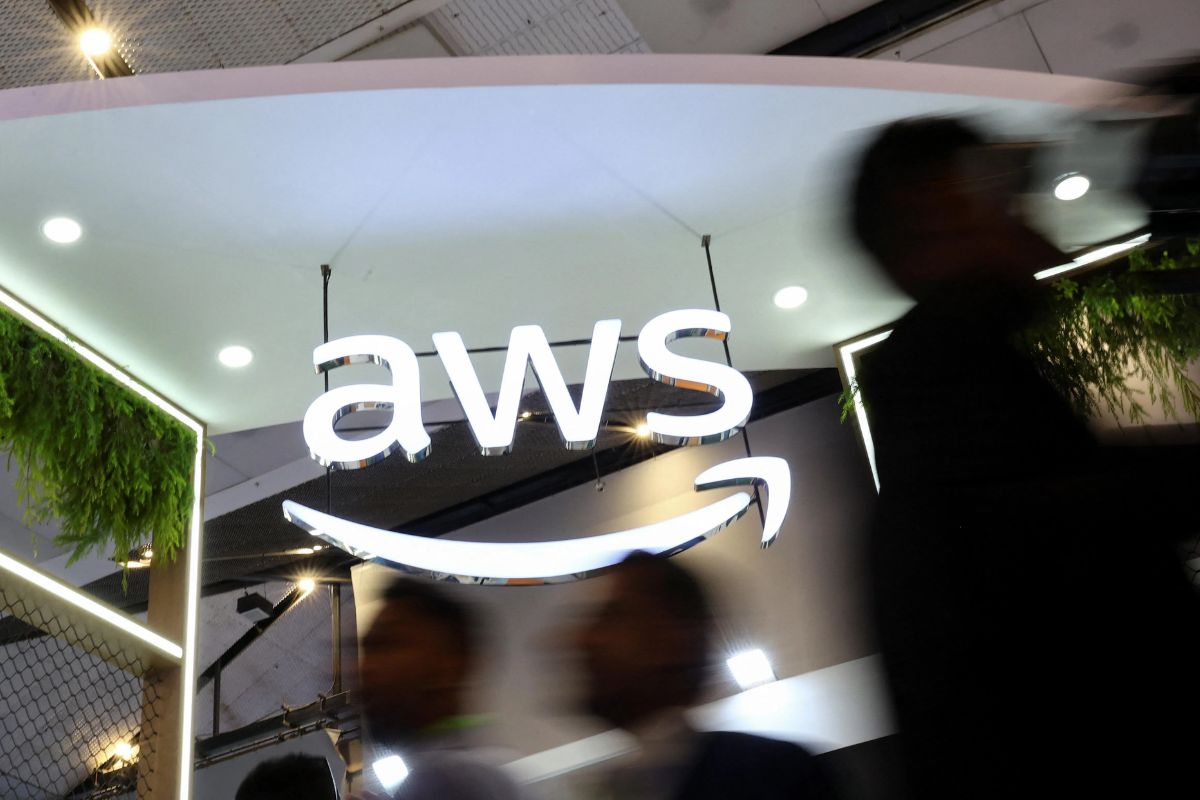
![كريستيانو آمون، رئيس شركة كوالكوم [اليمين]، وطارق أمين، الرئيس التنفيذي لشركة طارق أمين [اليسار]](https://s3.eu-west-1.amazonaws.com/cdn.menatech.net/wp-content/uploads/2025/10/Untitled-1200-x-800-px-2.jpg)
